일어나야 할 시간에 따라 취침 시간 알림을 받는 방법

일어나야 할 시간에 따라 취침 시간 알림을 받는 방법
공유 컴퓨터에서 작업 중인데 다른 사람이 컴퓨터를 종료하거나 로그오프하는 것을 원치 않으시나요? 다른 사용자가 Windows XP 컴퓨터를 종료하거나 로그오프하는 것을 방지하는 방법을 찾고 있다면 여기가 바로 좋은 곳입니다. Windows XP에서는 컴퓨터를 종료하는 여러 가지 방법이 있습니다. 시작 > 시스템 종료 또는 끄기를 클릭하고, Ctrl + Alt + Del 키를 누른 후 시스템 종료를 선택하고, 명령 프롬프트를 열어 가장 간단한 종료 명령을 입력하는 방법도 있습니다. 또한, 지정된 시간에 컴퓨터를 자동으로 종료하는 타사 애플리케이션을 설치하여 컴퓨터를 끌 수도 있습니다.
시작 을 클릭한 다음 실행을 클릭 하고 gpedit.msc를 입력한 다음 Enter를 누릅니다 .
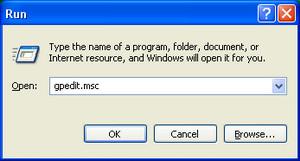
사용자 구성 > 관리 템플릿 으로 이동한 다음 시작 메뉴 및 작업 표시줄을 클릭합니다 .
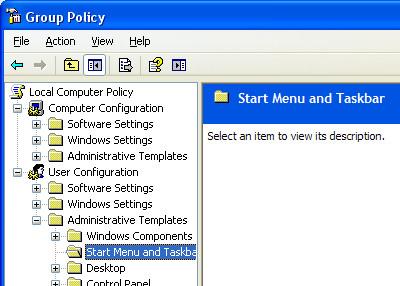
오른쪽에서 제거를 두 번 클릭하고 시스템 종료 명령에 대한 액세스를 방지합니다.

사용 으로 설정합니다 . 이 옵션을 선택하면 시작 메뉴에서 시스템 종료 옵션이 제거되지만, 명령 프롬프트를 통해서도 시스템을 종료할 수 있습니다.
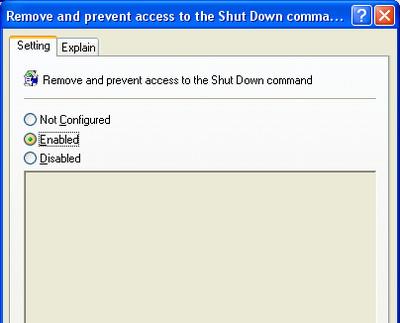
같은 사용자 구성 창에서 아래로 스크롤하여 '시작 메뉴에서 로그오프 제거'를 찾아 '사용' 으로 설정합니다 . 그룹 정책에서 다른 사용자가 로그인했을 때 컴퓨터를 종료하도록 설정할 수도 있습니다.
컴퓨터 구성 > Windows 설정 > 보안 설정 > 로컬 정책 > 보안 옵션 으로 이동합니다 .
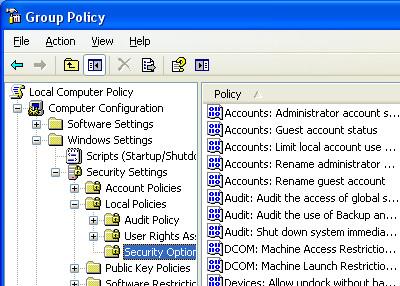
이제 종료로 스크롤하세요 : 로그인하지 않고도 시스템을 종료할 수 있도록 허용
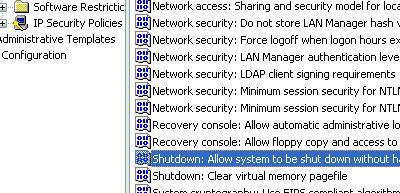
더블클릭하여 비활성화 로 설정합니다 .
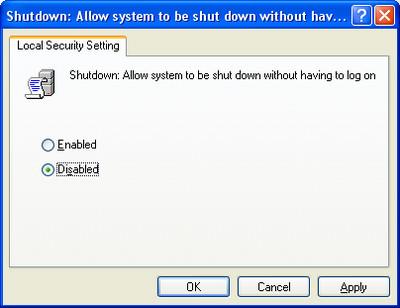
마지막으로 해야 할 일은 다른 사용자가 명령 프롬프트를 사용하여 컴퓨터를 종료하는 것을 방지하는 것입니다. 설정을 적용하려면 다음 위치로 이동하세요.
사용자 구성 > 관리 템플릿 > 시스템에서 명령 프롬프트에 대한 액세스 방지를 두 번 클릭하고 사용 으로 설정합니다.
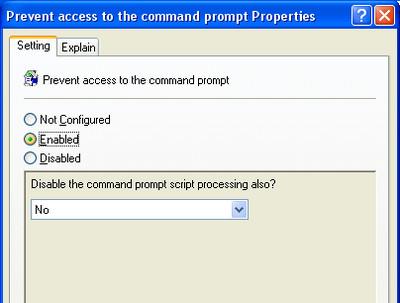
이 모든 설정은 관리자를 제외한 모든 사용자에게 적용됩니다. 이렇게 하면 컴퓨터를 다시 시작하고 관리자로 로그인하여 설정을 다시 변경할 수 있습니다.
일어나야 할 시간에 따라 취침 시간 알림을 받는 방법
휴대폰에서 컴퓨터를 끄는 방법
Windows 업데이트는 기본적으로 레지스트리 및 다양한 DLL, OCX, AX 파일과 함께 작동합니다. 이러한 파일이 손상되면 Windows 업데이트의 대부분의 기능이
최근 새로운 시스템 보호 제품군이 버섯처럼 쏟아져 나오고 있으며, 모두 또 다른 바이러스 백신/스팸 감지 솔루션을 제공하고 있으며 운이 좋다면
Windows 10/11에서 Bluetooth를 켜는 방법을 알아보세요. Bluetooth 장치가 제대로 작동하려면 Bluetooth가 켜져 있어야 합니다. 걱정하지 마세요. 아주 간단합니다!
이전에 우리는 사용자가 PDF 병합 및 분할과 같은 옵션을 사용하여 문서를 PDF 파일로 변환할 수 있는 훌륭한 PDF 리더인 NitroPDF를 검토했습니다.
불필요한 문자가 포함된 문서나 텍스트 파일을 받아보신 적이 있으신가요? 텍스트에 별표, 하이픈, 공백 등이 많이 포함되어 있나요?
너무 많은 사람들이 내 작업 표시줄에 있는 Windows 7 시작 상자 옆에 있는 작은 Google 직사각형 아이콘에 대해 물었기 때문에 마침내 이것을 게시하기로 결정했습니다.
uTorrent는 토렌트 다운로드에 가장 인기 있는 데스크톱 클라이언트입니다. Windows 7에서는 아무 문제 없이 작동하지만, 어떤 사람들은
컴퓨터 작업을 하는 동안에는 누구나 자주 휴식을 취해야 합니다. 휴식을 취하지 않으면 눈이 튀어나올 가능성이 큽니다.







